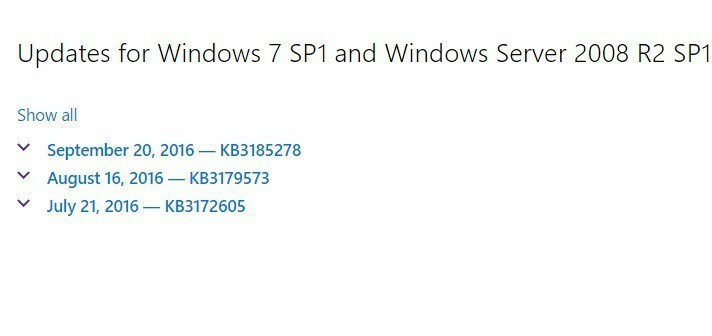Deaktiver sidefil og virtuel hukommelse på Windows 7, når det er nødvendigt
- Pagefile er en vigtig del af Windows 7 for at forbedre ydeevnen på pc'er med lav hukommelse.
- Men hvis der er en gyldig grund, kan du deaktivere den, selvom du bør lade den være aktiveret normalt.
- For at deaktivere sidefil kan du få adgang til ydelsesindstillinger på Windows 7 og følge trinene nævnt i denne artikel.
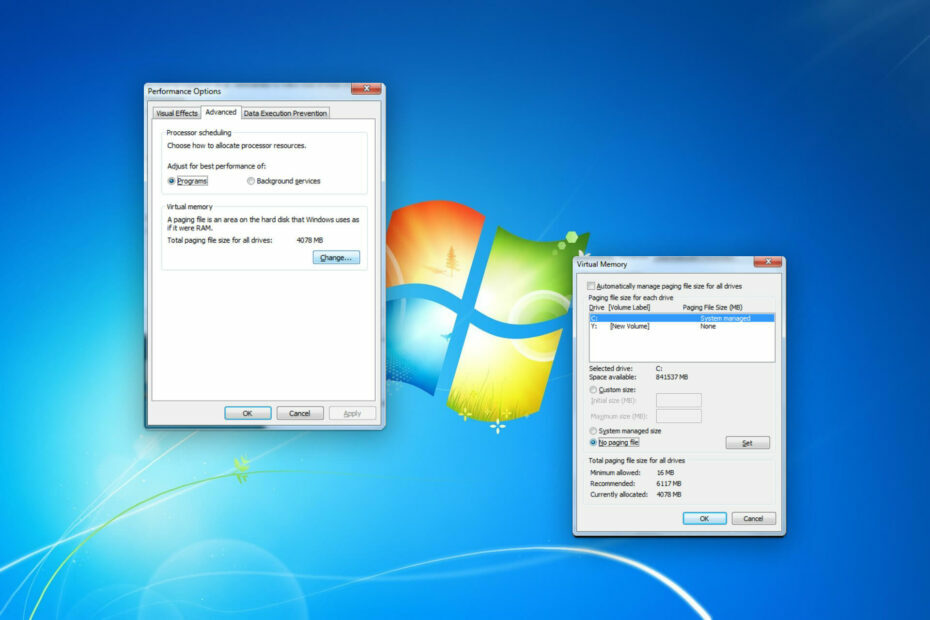
xINSTALLER VED AT KLIKKE PÅ DOWNLOAD FIL
Denne software vil reparere almindelige computerfejl, beskytte dig mod filtab, malware, hardwarefejl og optimere din pc til maksimal ydeevne. Løs pc-problemer og fjern virus nu i 3 nemme trin:
- Download Restoro PC Repair Tool der følger med patenterede teknologier (patent tilgængeligt her).
- Klik Start scanning for at finde Windows-problemer, der kan forårsage pc-problemer.
- Klik Reparer alle for at løse problemer, der påvirker din computers sikkerhed og ydeevne.
- Restoro er blevet downloadet af 0 læsere i denne måned.
Hvis du vil deaktivere sidefil på Windows 7, skal du følge et par nemme trin. Denne artikel vil beskrive dem og også hjælpe dig med at lære om et par relaterede ting.
Personsøgningsfiler kan være nødvendige og har mange fordele. Især hvis din PC har en lav mængde RAM, kan det hjælpe opnå en vis præstation. Men nogle gange kan det være nødvendigt at deaktivere den af en eller anden grund, herunder fejlfindingsformål.
Hvad er sidefil?
Sidefiler er systemfiler, der indeholder oplysninger om RAM. Når din Pc'en løber tør for hukommelse, RAM gemmer nogle data på en bestemt del af en HDD eller SSD. Windows kan læse sidefiler, når det er nødvendigt. RAM kan også udveksle oplysninger med disse filer, hvis det kræves.
Normalt kan det fungere som virtuel hukommelse og øge ydeevnen på pc'er med lav hukommelseskapacitet. Men for nogle brugere med lav diskplads kan det også være et problem, hvis sidefil.sys størrelsen bliver større.
Hvordan kan jeg deaktivere sidefil på Windows 7?
Før du deaktiverer sidefilen, bør du tænke over følgende ting:
- Har du nok RAM til at køre alle programmer problemfrit på din pc?
- Har du en gyldig grund til at deaktivere sidefilen?
Hvis du får et positivt svar, kan du følge to trin for at deaktivere virtuel hukommelse eller sidefil på Windows 7.
1. Åbn vinduet Ydelsesindstillinger
- Trykke Vinde + R på tastaturet for at åbne Løb.
- Indtast følgende kommando og tryk Gå ind at åbne Avancerede systemindstillinger:
sysdm.cpl - Gå til Fremskreden fanen og klik på Indstillinger under Ydeevne afsnit.
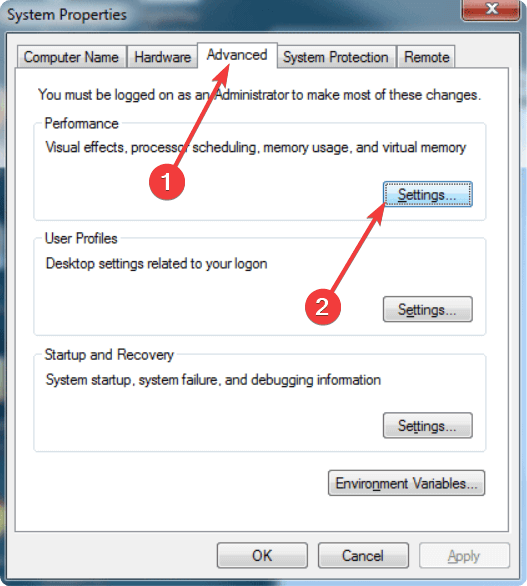
Efter at have åbnet ydeevnemulighederne, skal du følge nedenstående trin.
2. Sluk sidefil
- Naviger til Fremskreden fanen og klik på Lave om.
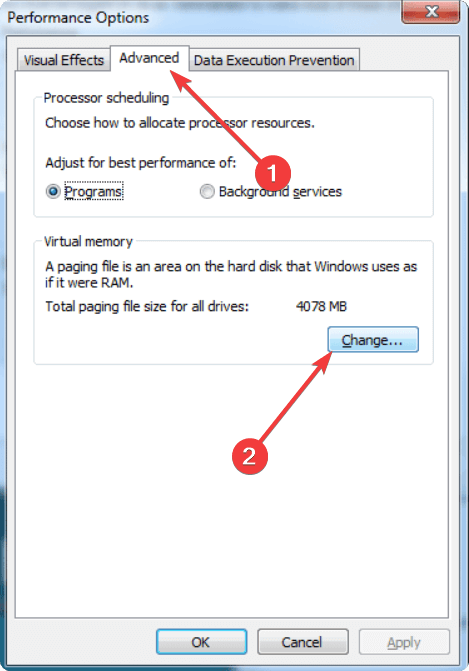
- Fjern markeringen Administrer automatisk personsøgningsfilstørrelse for alle drev.
- Vælg Systemdrev og mærke Ingen personsøgningsfil.
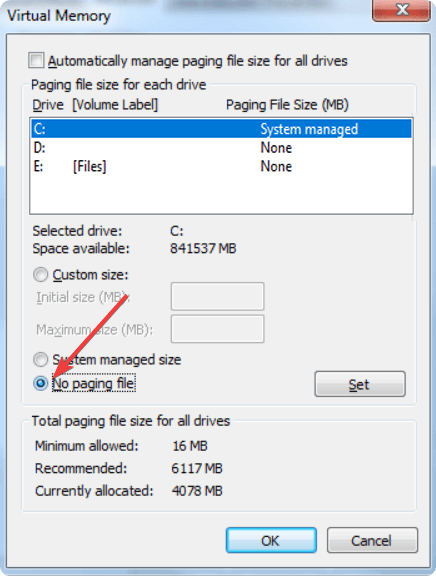
- Klik på Sæt.
- Gør det for andre drev, hvis det er nødvendigt.
Efter at have gjort ovenstående ting, genstart Windows 7. Fra nu af vil den ikke oprette eller bruge nogen sidefil.
- Sådan fjerner du søgelinjens billede på Windows 11
- Sådan aktiveres den grønne skærm på Teams
Hvad sker der, hvis du deaktiverer personsøgningsfilen eller indstiller den oprindelige størrelse til mindre end 3 GB?
Selvom nogle anbefaler at deaktivere sidefilen, bør du ikke gøre det af flere årsager. I modsætning til populær opfattelse vil deaktivering af sidefilen ikke forbedre pc'ens ydeevne.
Det vil snarere forårsage programmer til at gå ned så snart Windows løber tør for RAM til at allokere, og i nogle tilfælde PC'en selv går ned. Desuden rapporterede flere brugere deres manglende evne til at køre ressourcekrævende processer, især Virtuelle maskiner.
Kommer til Oprindelig størrelse af personsøgningsfilen, anbefaler Microsoft, at du beholder den 1,5 gange den tilgængelige hukommelse. Så hvis din pc har 2 GB RAM, Oprindelig størrelse vil være 3 GB (3072 MB). At indstille den lavere burde ikke have negative virkninger, men undgå at gøre det.
Så for en sikkerheds skyld, lad Windows håndtere sidefilerne, indtil der er en gyldig grund til at stoppe denne funktion. Hvis det er nødvendigt, kan du også øge Windows virtuel hukommelse og sidefilstørrelse. Du kan undlade at øge størrelsen, hvis der er lav lagringsplads problemer.
Hvis du står over for problemer, der ser ud til at være relateret til sidefilen, kan det være på grund af inkompatible drivere. Så brug et værktøj som DriverFix at opdatere drivere.
Også, hvis du har spørgsmål vedrørende dette, er du velkommen til at stille dem i kommentarfeltet.
Har du stadig problemer? Løs dem med dette værktøj:
SPONSORERET
Hvis ovenstående råd ikke har løst dit problem, kan din pc opleve dybere Windows-problemer. Vi anbefaler download af dette PC-reparationsværktøj (vurderet til Great på TrustPilot.com) for nemt at løse dem. Efter installationen skal du blot klikke på Start scanning knappen og tryk derefter på Reparer alle.